4.2 Blockly开发者工具
Blockly Developer Tools 是一个基于Web的开发人员工具,可自动执行部分Blockly配置过程,包括创建自定义块,构建工具箱以及配置Web Blockly工作区。
使用该工具的Blockly开发人员流程包括三个部分:
- 使用Block Factory和Block Exporter创建自定义块
- 使用Workspace Factory构建工具箱和默认工作区
- 使用Workspace Factory配置工作区(当前是仅限Web的功能)
Blokc Factory选项卡
“块工厂”选项卡可帮助您 为自定义块创建 块定义和 代码生成器。在此选项卡上,您可以轻松创建,修改和保存自定义块。
定义一个块
管理库
块由其名称引用,因此要创建的每个块必须具有唯一的名称。用户界面强制执行此操作,并在您“保存”新块或“更新”现有块时明确说明。
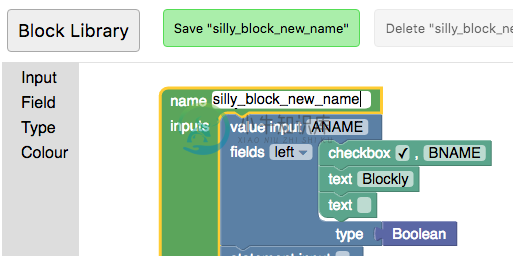
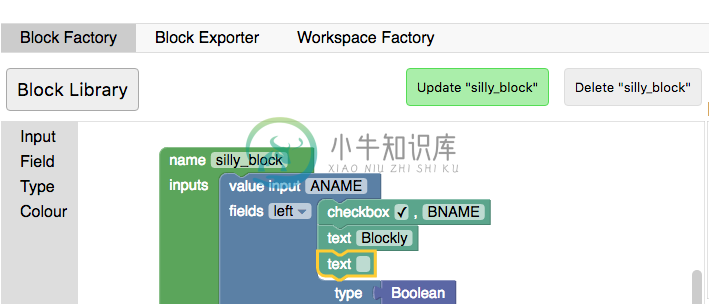
您可以在之前保存的块之间切换,也可以通过单击“库”按钮创建新的空块。更改现有块的名称是另一种快速创建具有相似定义的块的方法。
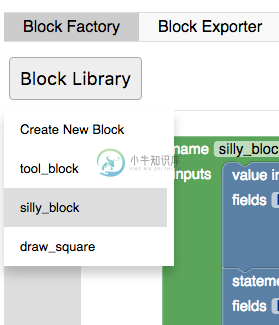
导出和导入库
块将保存到浏览器的本地存储中。清除浏览器的本地存储将删除您的块。要无限期保存块,必须下载库。您的块库将作为XML文件下载,可以导入该块以将块库设置为下载文件时的状态。请注意,导入块库会替换当前块,因此您可能希望先导出。
导入和导出功能也是维护和共享不同自定义块集的推荐方法。
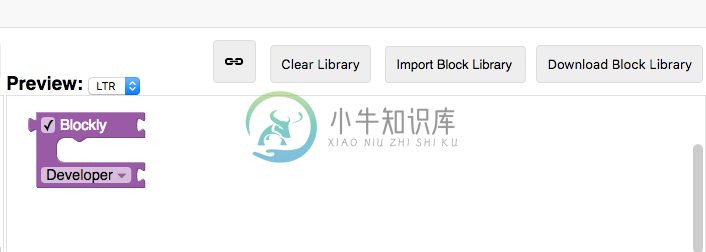
Block导出器选项卡
设计块后,需要导出块定义和生成器存根,以便在应用程序中使用它们。这是在“块导出器”选项卡上完成的。
存储在块库中的每个块都将显示在块选择器中。单击块以选择或取消选择它以进行导出。如果要选择库中的所有块,请使用“选择”→“所有存储在块库”选项。如果使用“工作区工厂”选项卡构建工具箱或配置工作区,则还可以通过单击“选择”→“工作区工厂中的所有使用”来选择所用的所有块。
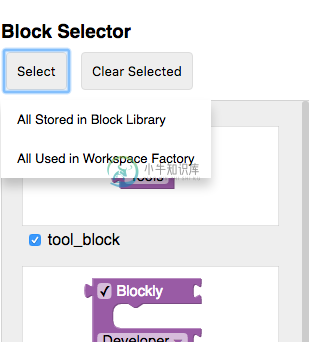
通过导出设置,您可以选择要定位的生成语言,以及是否需要所选块的定义,生成器存根或两者。选择这些后,单击“导出”以下载文件。
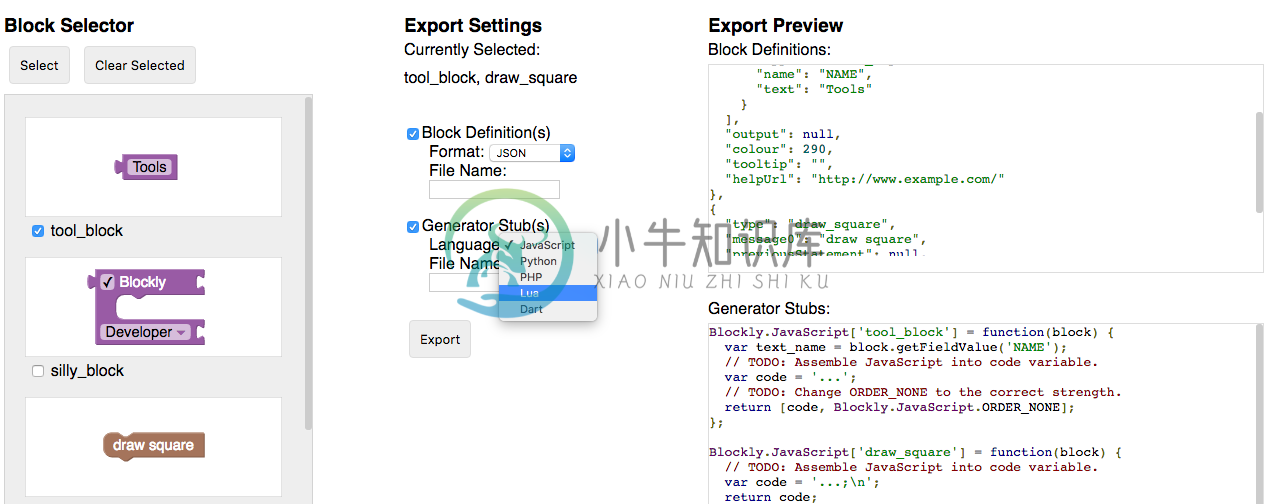
Workspace Factory选项卡
Workspace Factory可以轻松配置工作区和工作区中的默认块集。您可以使用“工具箱”和“工作区”按钮在编辑工具箱和起始工作区之间切换。
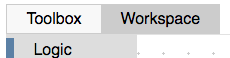
构建工具箱
此选项卡有助于为工具箱构建XML。该材料假定您熟悉工具箱的功能。如果您已在此处编辑了要编辑的工具箱的XML,则可以通过单击“加载到编辑”来加载它。
没有类别的工具箱
如果您有几个块并且想要显示它们而没有任何类别,只需将它们拖到工作区中,您将看到预览中的工具箱中出现了块.
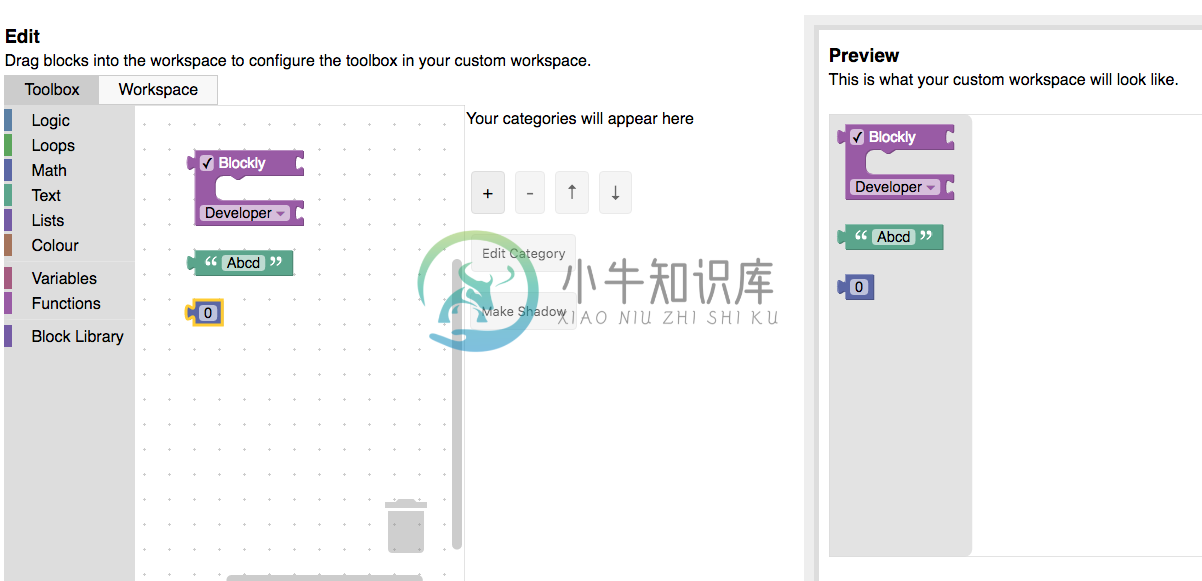
带有类别的工具箱
如果要在类别中显示块,请单击“+”按钮并选择新类别的下拉项。这会将类别添加到您可以选择和编辑的类别列表中。选择“标准类别”以添加单个标准块类别(逻辑,循环等)或“标准工具箱”以添加所有标准块类别。使用箭头按钮重新排序类别。

要更改所选类别的名称或颜色,请使用“编辑类别”下拉列表。将块拖动到工作区中会将其添加到所选类别。
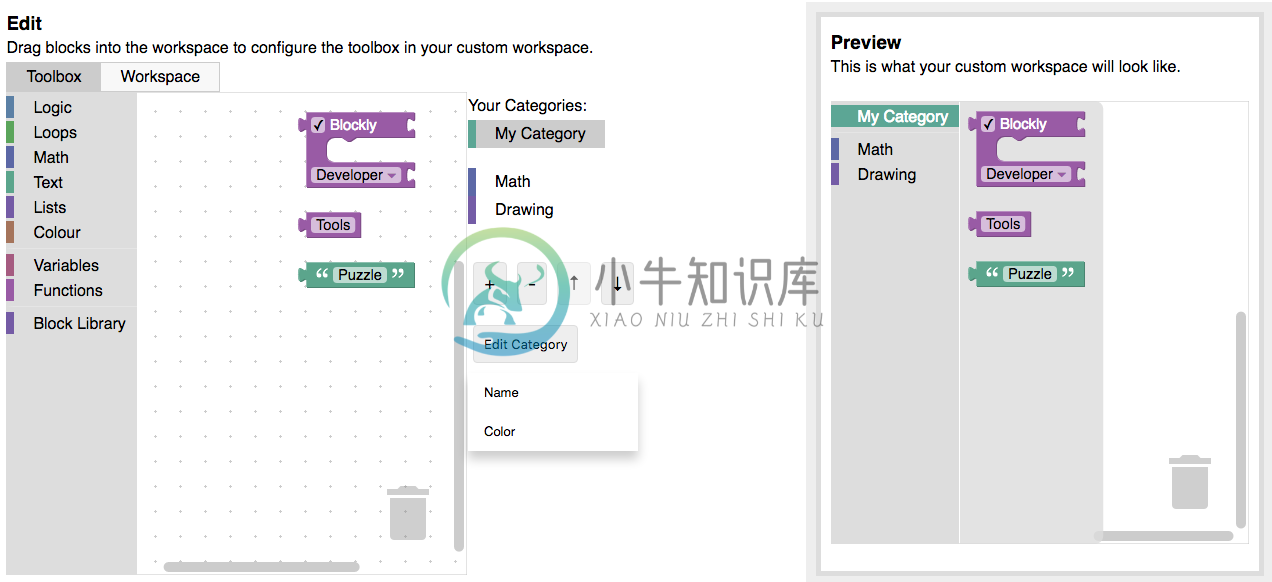
高级块
默认情况下,您可以将库中的任何标准块或任何块添加到工具箱中。如果您在JSON中定义了不在库中的块,则可以使用“导入自定义块”按钮导入它们。
某些块应该一起使用或包含默认值。这是通过 组和阴影完成的。在编辑器中连接的任何块都将作为一个组添加到工具箱中。通过选择子块并单击“制作阴影”按钮,也可以将附加到另一个块的块更改为阴影块。注意:只有不包含变量的子块可能会更改为阴影块。
如果在其工具箱中包含变量或功能块,请在工具箱中包含“变量”或“功能”类别,以允许用户充分利用该块。了解有关 “变量”或“功能”类别的更多信息。
配置工作区
要配置工作区的不同部分,请转到“工作区工厂”选项卡,然后选择“工作区”。
选择工作区选项 为配置选项设置不同的值, 并在预览区域中查看结果。启用 网格或 缩放功能可显示更多选项。此外,切换到使用类别通常需要更复杂的工作空间; 添加第一个类别时会自动添加垃圾桶和滚动条。

将预加载的块添加到工作区 这是可选的,但如果要在工作空间中显示一组块,则可能是必需的:
- 当应用程序加载时。
- 当触发事件(提升级别,单击帮助按钮等)时。
将块拖动到编辑空间中以在预览中的工作区中查看它们。您可以在选择块组时创建块组,禁用块以及创建某些块阴影块。
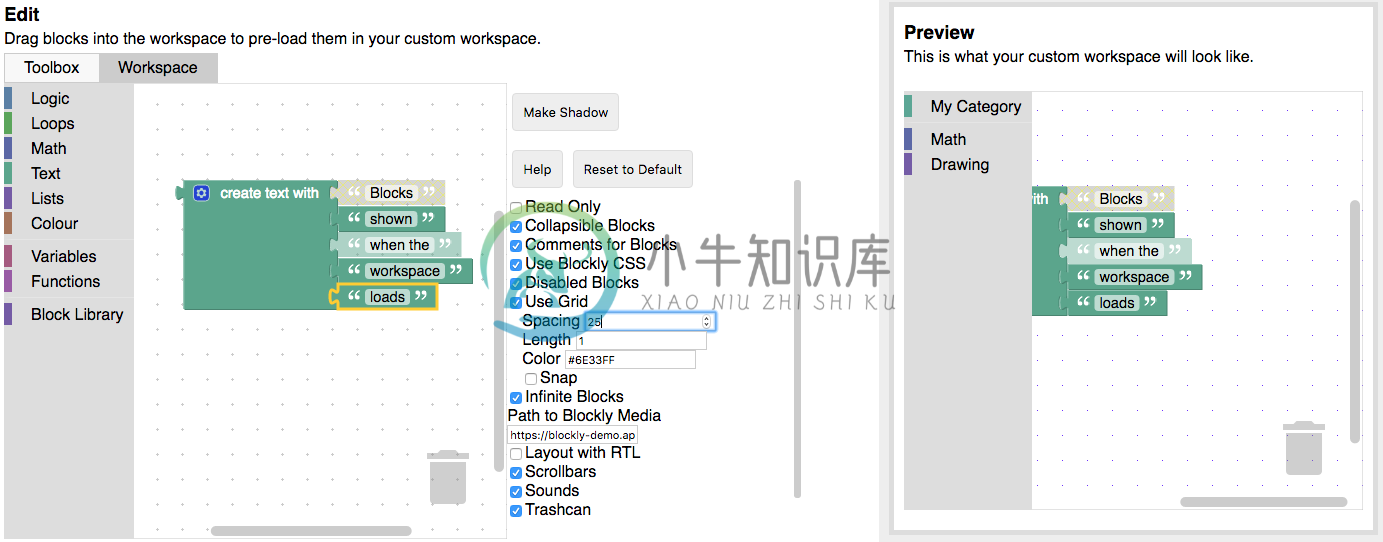
导出
Workspace Factory为您提供以下导出选项:
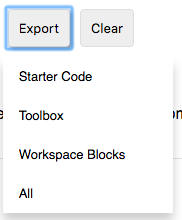
- 入门代码:生成启动html和javascript以注入您自定义的Blockly工作区。
- Toolbox生成XML以指定您的工具箱。
- 工作区块生成可以加载到工作区的XML。

